Cách ẩn ứng dụng trên màn hình máy tính nhanh chóng, dễ làm
Việc ẩn ứng dụng trên máy tính là một mẹo hữu ích giúp người dùng bảo vệ thông tin cá nhân một cách hiệu quả. Không chỉ tăng cường bảo mật, tính năng này còn giúp giao diện của bạn trở nên gọn gàng và chuyên nghiệp hơn. Hãy theo dõi bài viết dưới đây, chúng tôi sẽ hướng dẫn bạn cách ẩn và hiển thị lại các ứng dụng trên màn hình máy tính Windows 7, 10, và 11 một cách nhanh chóng và dễ dàng. hãy cùng Máy Tính CDC đi khám phá chi tiết nhé!
1. Tại sao phải ẩn ứng dụng trên máy tính
Ẩn ứng dụng trên máy tính có thể mang lại nhiều lợi ích, bao gồm:
Bảo mật
Bảo vệ các ứng dụng quan trọng khỏi sự truy cập trái phép.
Gọn gàng
Giữ cho màn hình và thanh taskbar sạch sẽ, tránh lộn xộn.
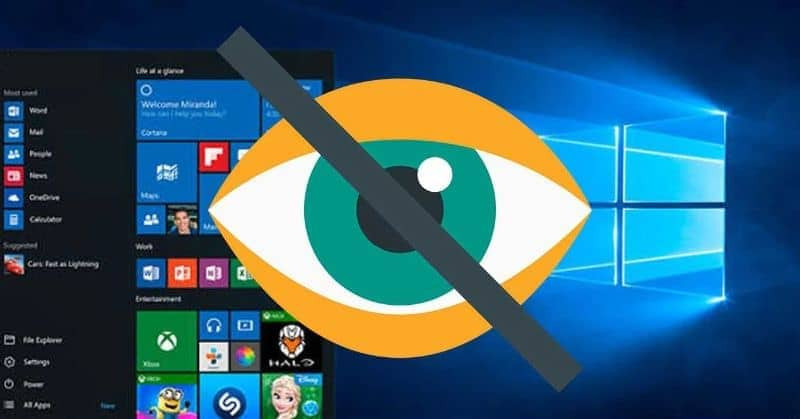
Tập trung
Giúp người dùng tập trung vào công việc bằng cách loại bỏ các biểu tượng gây phân tâm.
Bảo vệ quyền riêng tư
Che giấu các ứng dụng nhạy cảm khỏi những người khác sử dụng máy tính.
2. Cách ẩn toàn bộ icons ứng dụng trên máy tính Windows 10, 11
Vì một số lý do nên bạn muốn ẩn tất cả ứng dụng trên máy tính của mình. Bạn hãy thực hiện theo các bước sau, toàn bộ ứng dụng đều sẽ bị ẩn chỉ trong vài thao tác đơn giản. Cách làm này bạn có thể áp dụng cho hệ điều hành Win 10,11 đều được.
Bước 1: Sau khi đã mở máy bạn nhấn chuột phải vào khu vực trống trên màn hình. Tiếp đến chọn View.

Bước 2: Tại đây bạn bỏ chọn vào mục Show desktop icon.
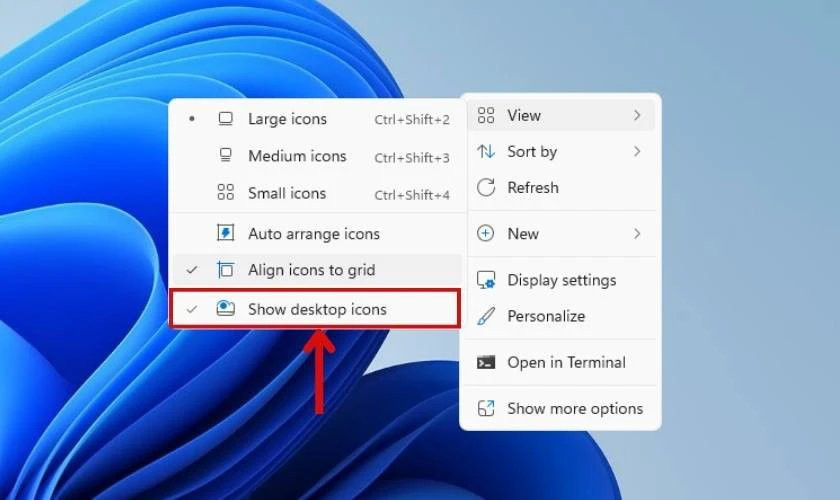
Kết quả là trên màn hình các ứng dụng đã bị ẩn hoàn toàn.
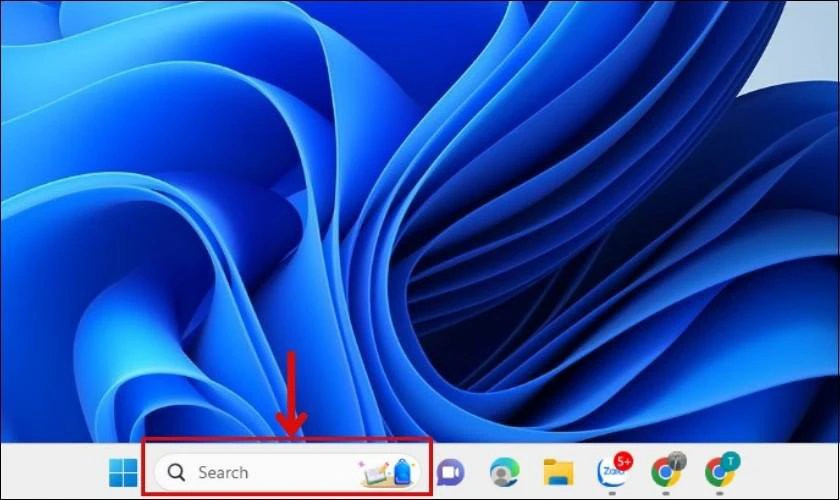
Để sử dụng phần mềm sau khi ẩn bạn chỉ cần vào thanh tìm kiếm trên máy tính rồi search từ khóa ứng dụng cần tìm. Máy sẽ hiển thị các phần mềm cho bạn chọn.
3. Cách tùy chọn ẩn từng ứng dụng trên máy tính
Người dùng không nhất thiết phải ẩn toàn bộ ứng dụng như cách trên. Nếu bạn không có nhu cầu và chỉ muốn ẩn một trong số ứng dụng được chọn mà thôi. Vậy hãy thực hiện theo các bước dưới đây:
Bước 1: Trước tiên bạn hãy khởi động máy tính lên. Sau đó nhấn chuột phải vào các ứng dụng muốn ẩn rồi chọn Properties.
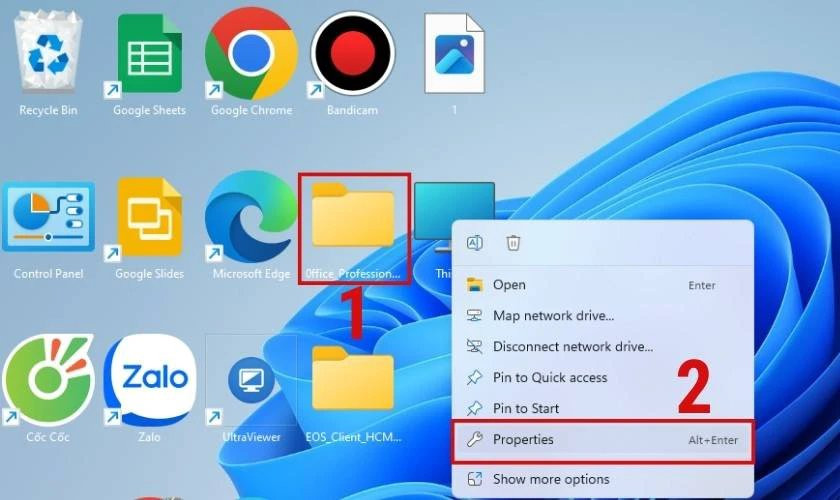
Bước 2: Xuất hiện cửa sổ Properties bạn để ý đến mục General. Tiếp theo tích chọn vào Hidden. Cuối cùng nhấn OK là hoàn tất.
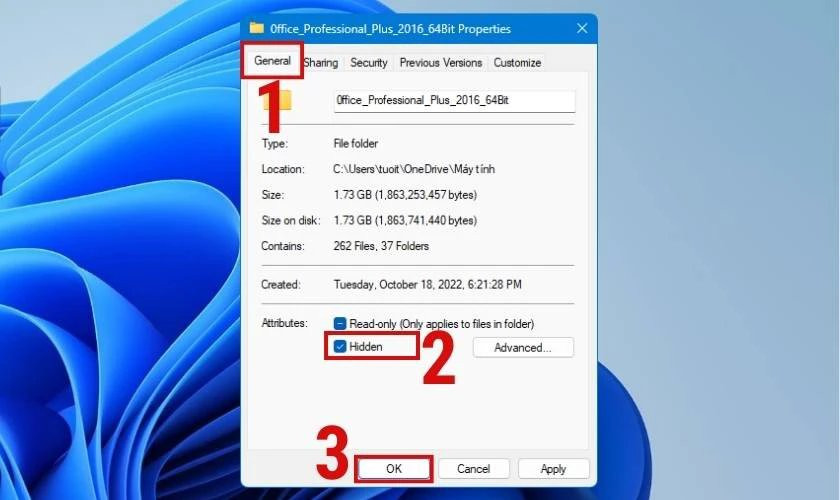
Lúc này bạn kiểm tra trên màn hình Desktop ứng dụng ban đầu được chọn đã bị ẩn là thành công.
4. Cách ẩn ứng dụng trên máy tính bằng việc gỡ cài đặt ứng dụng
Để ẩn ứng dụng bằng cách gỡ cài đặt:
Bước 1: Mở Settings (Cài đặt) từ Start Menu.
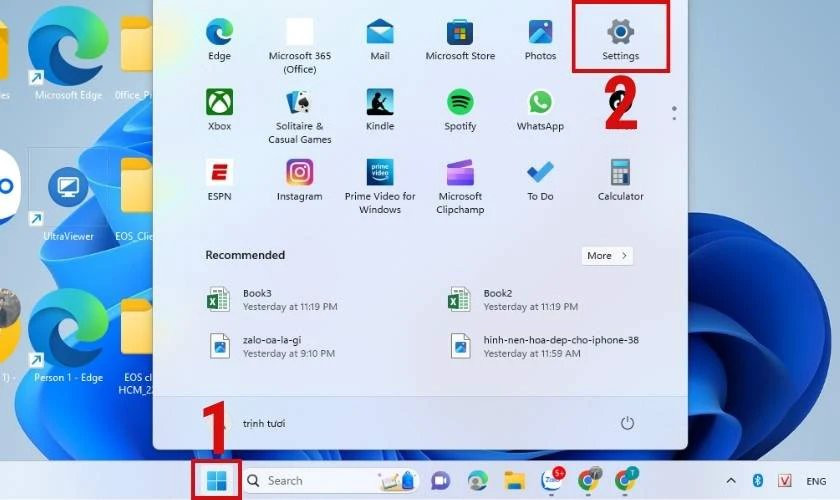
Bước 2: Chọn Apps (Ứng dụng).
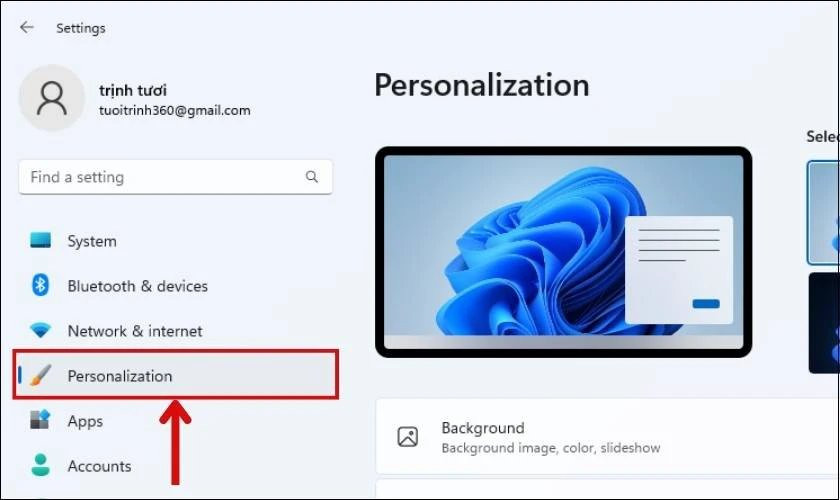
Bước 3: Tìm ứng dụng bạn muốn gỡ và chọn Uninstall (Gỡ cài đặt).
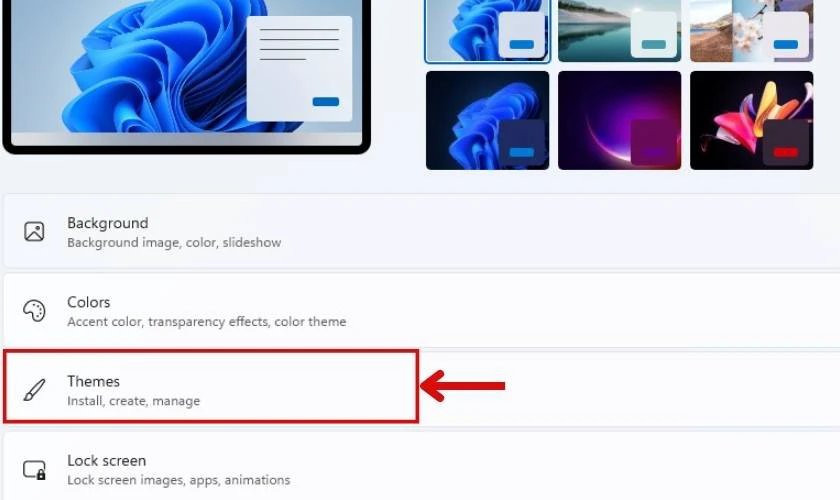
Bước 4: Sau khi vào Themes chọn Desktop icon settings và xuất hiện một cửa sổ. Lúc này bạn tiến hành bỏ tích vào các ô muốn ẩn ứng dụng. Cuối cùng là nhấn OK và quay trở lại màn hình máy tính để kiểm tra.
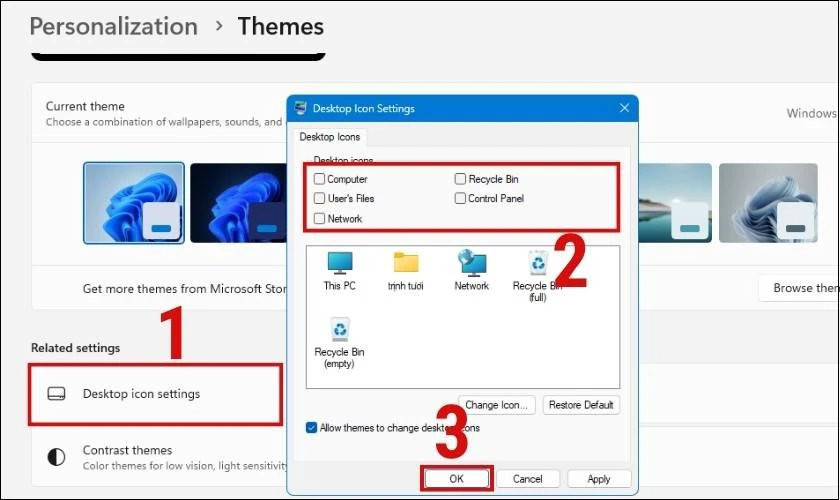
5. Cách đưa ứng dụng ra ngoài màn hình máy tính
Để đưa ứng dụng ra ngoài màn hình Desktop:
Bước 1: Mở Start Menu.
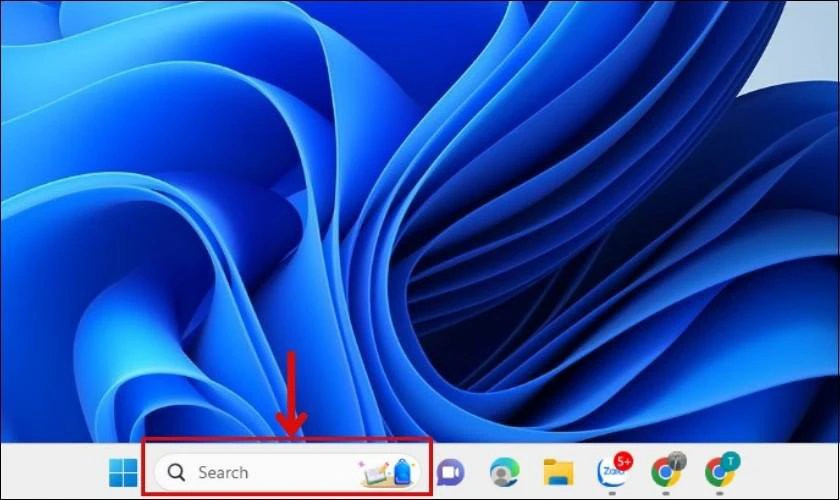
Bước 2: Tìm ứng dụng bạn muốn thêm vào màn hình Desktop.
Bước 3: Kéo biểu tượng ứng dụng và thả nó lên màn hình Desktop.
6. Các tùy chỉnh kích thước Icons ứng dụng trên máy tính
Bạn cảm thấy các biểu tượng ứng dụng trên máy tính quá nhỏ hoặc quá to. Điều này khiến bạn khó chịu và muốn thay đổi chúng ngay lập tức. Nếu bạn đang có ý định đó thì hãy xem hết các nội dung phía dưới để thực hiện một cách dễ dàng:
Bước 1: Nhấp chuột phải vào vị trí trống trên màn hình Desktop tiếp đến chọn View.
Bước 2: Tại đây sẽ có 3 mục đó là Large icons (lớn), Medium icons (Trung bình) và Small icons (nhỏ). Bạn có thể chọn 1 trong 3 để thay đổi kích cỡ của biểu tượng ứng dụng trên máy tính từ nhỏ cho đến lớn.
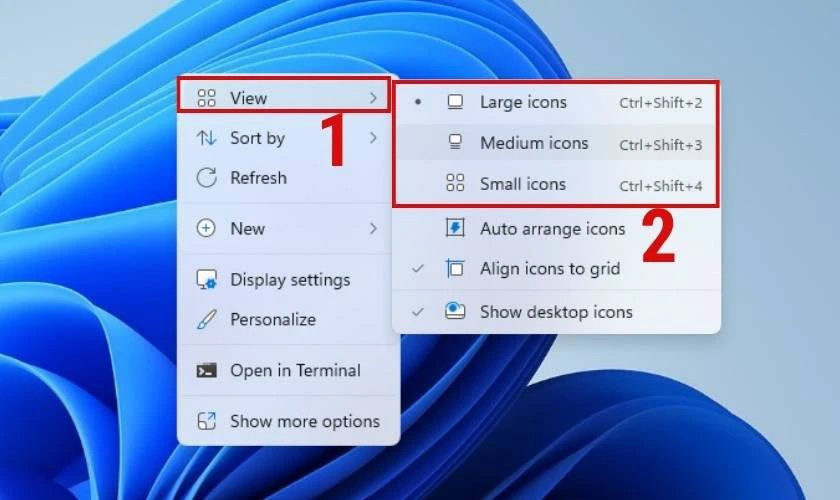
Với những thông tin vừa rồi mình đã tổng hợp nếu bạn vẫn còn thắc mắc về cách ẩn, hiện và xóa ứng dụng trên máy tính. Hãy tham khảo bài viết trên để hiểu hơn về cách ẩn ứng dụng trên máy tính nhé!
Công ty Cổ phần Vật tư và Thiết bị văn phòng CDC
Trụ sở chính: C18, Lô 9, KĐTM. Định Công, P. Định Công, Q. Hoàng Mai, TP. Hà Nội
Hotline 1: 0983.366.022 (Hà Nội)
CN.HCM: 51/1 Giải Phóng, Phường 4, Quận Tân Bình, TP Hồ Chí Minh
Hotline 2: 0904.672.691 (TP.HCM)
Website: maytinhcdc.vn
Facebook: https://www.facebook.com/maytinhcdc.vn/





